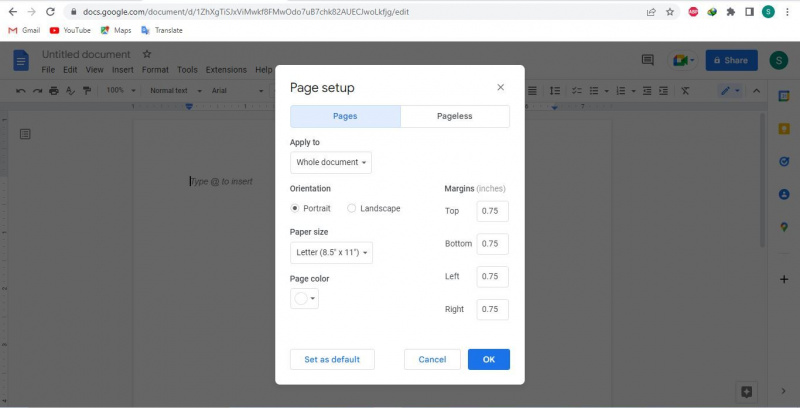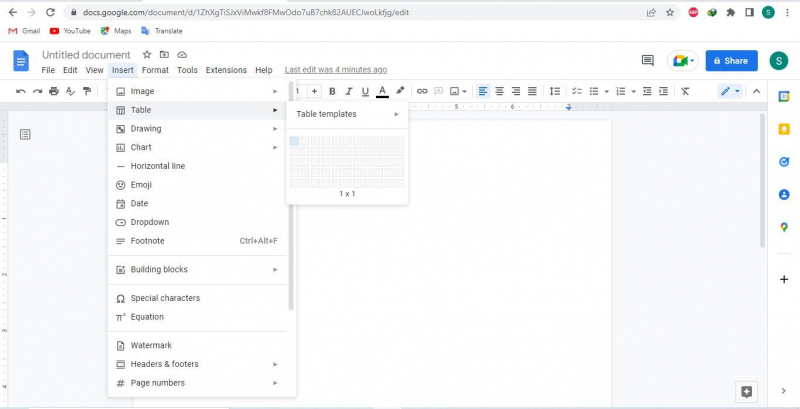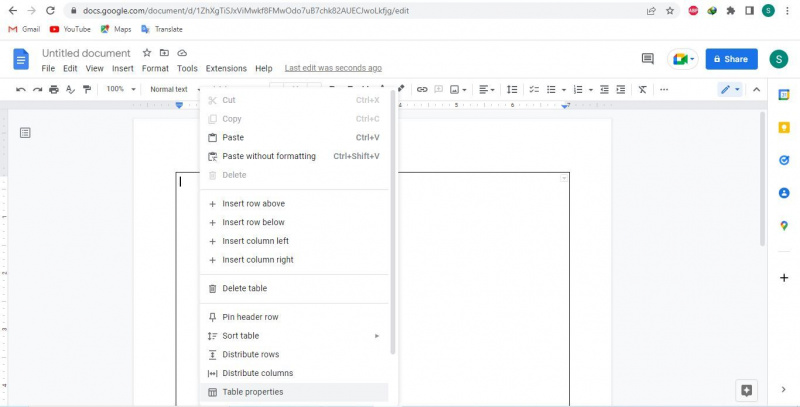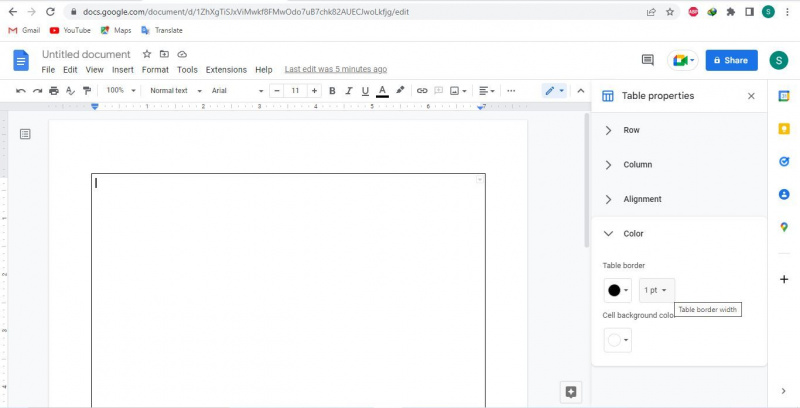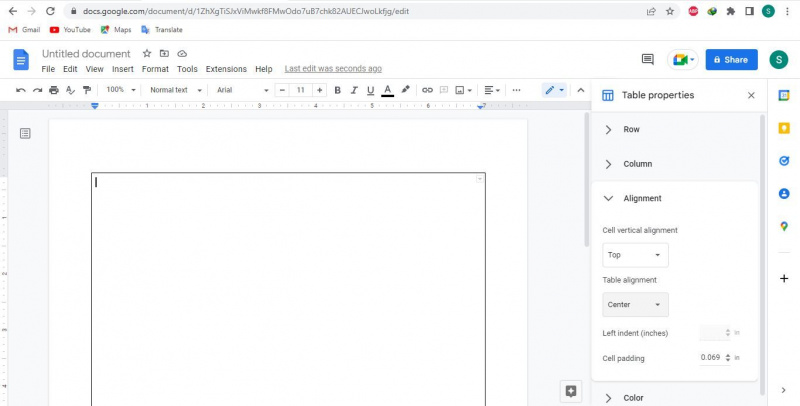¿Está buscando una manera de hacer que sus documentos de Google Docs sean más atractivos y presentables agregando un borde? Desafortunadamente, no existe una opción predeterminada para agregar bordes a Google Docs. Sin embargo, existen algunas soluciones alternativas que puede intentar para envolver su texto.
En este artículo, le mostraremos la mejor manera de agregar un borde a Google Docs, utilizando una tabla de una sola celda.
MAKEUSEOF VÍDEO DEL DÍA
Cómo agregar un borde con una tabla de una sola celda en Google Docs
Uno de los mejores métodos que tenemos para agregar bordes a Google Docs es usar una tabla de una sola celda. Estos son los pasos para agregar un borde a un documento de Google Docs usando este método:
- Crea un documento en blanco en Google Docs.
- Ve a la Expediente pestaña y haga clic Configuración de página .
- Reduzca el tamaño de los márgenes izquierdo, derecho, superior e inferior. Para agregar un borde más cerca de los bordes de la página, recomendamos reducirlo a alrededor de 0,75 pulgadas.
- Sobre el Insertar pestaña, vaya a la Mesa sección y seleccione la 1x1 plantilla de mesa
- Arrastra el extremo inferior de la mesa hacia abajo.
- Para personalizar la tabla, haga clic derecho en la tabla y seleccione Propiedades de la tabla .
- En el Color menú, ajuste el ancho (o grosor) del borde.
- Selecciona el Alineación de la mesa a Centro en el Alineación menú.
- Controle cuánto espacio desea dejar entre los bordes de la tabla y los datos cambiando el relleno celular valor.